Veho VMS-006-DX1 Discovery DX-1 Microscope Manuel utilisateur
Vous trouverez ci-dessous de brèves informations sur le DX-1 Microscope. Ce microscope permet d'explorer le monde microscopique. Il est utile pour les étudiants, les enseignants, les analyses médicales et les services de réparation. Il dispose d'un grossissement de 10x à 200x, d'une résolution photo jusqu'à 1920x1080 et d'un éclairage LED réglable.
PDF
Télécharger
Document
Manuel utilisateur VMS-006-DX1 Introduction Qu’y a-t-il dans la boite? Le microscope Veho DX-1 vous permet d’explorer le monde microscopique. Très utile pour les étudiants, les enseignants, les recherches en laboratoire, les analyses médicales, les services de réparation ou les amateurs. n Microscope Veho DX-1 Veuillez prendre un moment pour lire ce manuel afin de tirer le meilleur parti du microscope. Conservez ce manuel en toute sécurité pour référence future. n Guide de démarrage rapide Avant d’utiliser le microscope, veuillez lire les précautions de sécurité ci-dessous. Assurez-vous toujours que l’appareil fonctionne correctement: n Chiffon de nettoyage n Support de berceau réglable n Logiciel CD n Règle d’étalonnage n Le microscope DX-1 n’est pas étanche n U tiliser et conserver dans un environnement frais et sec (-5°C à 50°C), éviter de l’utiliser dans des conditions humides n N e dirigez pas la lentille vers le soleil ou une source de lumière intense, cela pourrait endommager le microscope. n Évitez de toucher l’objectif, sauf avec le chiffon de nettoyage fourni. n Ne regardez pas directement dans les voyants; ils peuvent endommager vos yeuxs Si vous avez besoin d’assistance ou si vous avez des questions sur le microscope DX-1, veuillez nous contacter via notre chat en direct sur notre site Web à l’adresse: veho-world.com 2 3 Assemblage du microscope DX-1 Guide du microscope DX-1 ‘Cliquer sur’ 1 Molette de mise au point Ajuste la mise au point du microscope sur l’objet 2 Roue de luminosité Ajuste la luminosité des 8 LED 3 Support pour berceau Support en alliage entièrement réglable 4 Écrou de blocage Desserrez pour régler l’angle du support. Une fois en position, serrez l’écrou. 2 1 3 4 1 2 3 4 Positionnez le socle à la verticale avec le contreécrou serré. Alignez les points de fixation sur le microscope avec les fixations sur le berceau. Poussez doucement le microscope jusqu’à ce qu’il soit bien enclenché. L’angle du berceau peut être réglé en desserrant l’écrou de blocage. 4 5 Installation du logiciel de microscope Pour installer le logiciel Micro Capture Plus, utilisez le CD de logiciel fourni ou visitez notre zone de téléchargement de site Web à l’adresse: veho-world.com/downloads Une fois téléchargé sur votre bureau, double-cliquez sur le bouton d’installation de ‘Micro Capture Plus’ et acceptez l’installation du logiciel sur votre PC. l’installation va commencer. 6 Connexion du microscope DX-1 Système d’exploitation requis n W indows - 7/8/10 Mac OS - 10.12 et versions ultérieures nP4 1.8 ou plus Branchez le microscope avant d’ouvrir le logiciel Micro Capture. Une fois connecté, ouvrez le logiciel Micro Capture pour commencer à utiliser le microscope. Si le microscope n’est pas reconnu ou s’il a été déconnecté, une notification sera affichée. nRAM 1GB n Mémoire vidéo 126M n Port USB 2.0 7 Mise au point du microscope Utiliser le logiciel Pour focaliser le microscope, faites tourner la roue de mise au point à l’avant du microscope. dans le sens des aiguilles d’une montre pour effectuer un zoom avant ou dans le sens inverse pour effectuer un zoom arrière. En utilisant le logiciel, vous pourrez voir à l’écran si le DX-1 est mis au point. Capturez une image fixe ou une séquence vidéo à tout moment lorsque vous utilisez le microscope, utilisez les icônes ou le menu déroulant du logiciel Micro Capture Plus. Les paramètres et les préférences peuvent également être ajustés dans le logiciel, notamment: n Résolution n Date et l’heure n Langue de l’interface n Mode plein écran nMinuterie pour la capture photo / vidéo 8 9 Calibrage & Mesures Étalonnage Assurez-vous que ‘Display Crossing’ est activé, sélectionnez ‘Options > XY Guide > On/Off’. Le microscope entrera par défaut sur “On”, nous vous recommandons de le laisser activé. Étape 1 Concentrez le microscope sur la règle d’étalonnage fournie, réglez la molette de grossissement jusqu’à ce que l’image soit nette. Prenez une photo de la zone sélectionnée lorsque les lignes de la règle sont parallèles aux guides XY bleus, comme indiqué dans l’image. Étape 2 Double-cliquez sur l’image capturée pour accéder à l’interface de mesure. 10 Étape 3 Une fois l’image ouverte, cliquez sur l’icône d’étalonnage. À l’aide de la souris, cliquez sur les points de début et de fin. vous devez connaître la distance entre les points (à l’aide de la règle). Une boîte de dialogue apparaîtra, entrez la valeur exacte de la mesure dans «Dimension réelle». Le logiciel calibrera automatiquement le taux de grossissement. Cliquez sur “OK” et le taux de grossissement ajusté apparaîtra dans le coin supérieur droit. Étape 4 Maintenant, en utilisant ‘Any Angle Line’, sous l’icône de mesure, mesurez à nouveau la même distance. Si la valeur mesurée est approximativement identique à la valeur réelle, l’étalonnage a réussi. 11 Des mesures Double-cliquez sur l’image pour entrer dans l’interface de mesure. Sous l’icône ‘Mesure’, choisissez l’une des options suivantes pour mesurer. Mesure de la ligne d’angle Cliquez et maintenez votre doigt sur un point, faites-le glisser jusqu’au point suivant, puis relâchez. Diamètre Cercle Mesure Cliquez, maintenez et étendez jusqu’au diamètre choisi. Le diamètre, la circonférence et la surface du cercle seront calculés. Mesure d’angle à trois points Sélectionnez trois points quelconques, les valeurs d’angle seront calculées et affichées. Mesure de ligne continue Vous permet de mesurer toute longueur continue. Cliquez, maintenez et faites glisser d’un point à l’autre, puis relâchez. Mesure du cercle de rayon Cliquez, maintenez et déployez le rayon choisi. Le rayon, la circonférence et la surface du cercle seront calculés. 12 13 Ajout de dessin et de texte Changer la calibration Suivez les étapes suivantes pour modifier les paramètres d’étalonnage. 1.Double-cliquez pour ouvrir l’image, cliquez sur l’icône «Calibrage», sélectionnez «Réinitialiser l’agrandissement», puis «Réinitialiser l’agrandissement de l’image». Puis recommencez l’étalonnage. 2. M odifiez le taux d’agrandissement et capturez plusieurs images, cliquez sur l’image pour accéder à l’interface de mesure. Sélectionnez “Définir le grossissement” puis “Définir le grossissement de l’image”, une boîte de dialogue apparaîtra; entrez le taux de grossissement choisi et cliquez sur “OK”. 3. S i vous souhaitez utiliser le même taux d’agrandissement pour capturer des images, cliquez sur “Définir l’agrandissement”, puis sur “Définir l’agrandissement de la capture” pour enregistrer les paramètres. Toutes les images utiliseront le même taux de grossissement. 14 Vous pouvez annoter les images capturées à l’aide des fonctions de dessin ou d’ajout de texte; Ceci est utile lorsque vous l’utilisez pour une analyse ultérieure. 1. C liquez sur l’icône en forme de crayon pour afficher la liste déroulante des dessins. Sélectionnez votre outil préféré et commencez à dessiner sur l’image. 2. C liquez sur l’icône de texte pour ajouter une écriture à votre image capturée. Dans le menu déroulant, sélectionnez votre police, taille et couleur de texte préférées. 15 Caractéristiques Dépannage Capteur d’image 2 Mega Pixels Résolution photo 1920 x 1080, 1280 x 720, 640 x 480 Résolution vidéo 1920 x 1080, 1280 x 720, 640 x 480 Plage de mise au point Mise au point manuelle de 0 mm à 150 mm Rapport de grossissement 10x ou 200x Format vidéo AVI Format photo JPEG Source de lumière 8 LEDs (luminosité réglable) Interface PC USB2.0 Source d’alimentation 5V DC à partir du port USB Configuration requise Windows 7/8/10, Mac 10.12 et versions ultérieures Problème Solution La capture photo ou la vidéo est floue ou fragile L’image n’est pas nette, corrigez-le en tournant la molette de mise au point. Utilisez le support de microscope lors de la capture d’images pour éviter tout tremblement. Le microscope ne s’allume pas Essayez un autre port USB. Téléchargez le logiciel Micro Capture Plus. L’écran est videAssurez-vous que le logiciel est ouvert et que le viseur est branché. Vérifiez que l’élément que vous souhaitez visualiser est correctement positionné sous l’objectif. S’assurer que la portée est focalisée. L’image est maculée ou floue Nettoyez soigneusement l’écran et l’objectif avec le chiffon fourni. LanguesAnglais, Allemand, Espagnol, Russe, Italien, Français, Portugais, Néerlandais, Polonais, Japonais, Coréen, Chinois Si cela ne résout pas votre problème, veuillez nous contacter via notre chat en direct sur notre site Web à l’adresse: Logiciel Bundle MicroCapture Plus (avec mesure pour Win/Mac) veho-world.com Dimensions Microscope: 110mm x 33mm 16 17 Support Si vous avez besoin de contacter Veho pour obtenir de l’aide ou un dépannage pour votre microscope Veho DX-1, veuillez nous contacter via notre chat en direct sur notre site web à l’adresse: veho-world.com ">
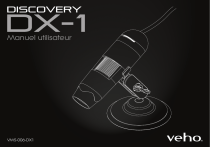
Lien public mis à jour
Le lien public vers votre chat a été mis à jour.
Caractéristiques clés
- Grossissement réglable de 10x à 200x.
- Résolution photo jusqu'à 1920 x 1080.
- 8 LEDs avec luminosité réglable.
- Support de berceau réglable inclus.
- Logiciel Micro Capture Plus inclus pour la capture d'images et de vidéos.
- Fonction de mesure et de calibration intégrée.
Questions fréquemment posées
Faites tourner la molette de mise au point à l’avant du microscope.
Utilisez la roue de luminosité sur le microscope.
Windows 7/8/10 et Mac OS 10.12 et versions ultérieures sont pris en charge.
Vous pouvez utiliser le CD fourni ou visiter veho-world.com/downloads.